如何轻松制作ISO镜像?详细教程来啦!
ISO镜像制作全攻略
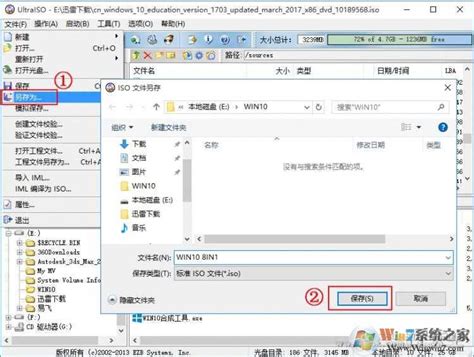
ISO镜像文件,作为一种光盘的映像文件,因其具有高效、便携、易于复制的特点,常被用于软件的分发、操作系统的安装等场景。制作ISO镜像文件不仅能够帮助你更好地管理文件,还能方便地进行分发和备份。本文将详细介绍如何制作ISO镜像文件,包括准备工作、使用第三方工具以及手动创建的方法,让你轻松掌握ISO镜像的制作技巧。
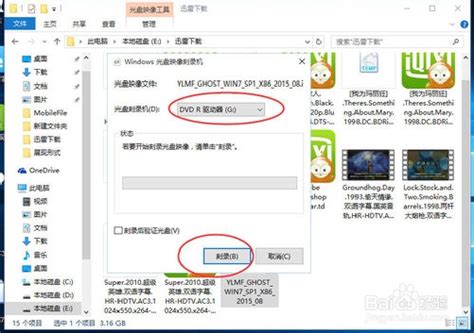
一、准备工作
在制作ISO镜像文件之前,你需要确保以下准备工作已经完成:
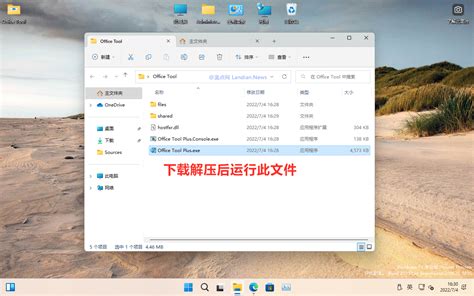
1. 文件整理:将需要包含在ISO镜像中的所有文件和文件夹整理到一个单独的目录中。这样做可以确保在创建镜像时不会遗漏任何文件,并且有助于保持文件结构的清晰。
2. 软件选择:你可以选择使用第三方软件来制作ISO镜像,也可以选择手动创建。常见的第三方软件有UltraISO、PowerISO、WinISO等,它们提供了图形化界面,易于操作。如果你对命令行工具比较熟悉,也可以选择使用mkisofs(Linux环境下)或genisoimage(Windows环境下)等工具手动创建。
3. 系统权限:确保你有足够的系统权限来访问和修改需要包含的文件和目录。特别是在Windows系统中,如果某些文件或文件夹受到权限保护,可能会导致ISO镜像创建失败。
二、使用第三方软件制作ISO镜像
以UltraISO为例,介绍如何使用第三方软件制作ISO镜像文件:
1. 下载安装:首先,从官方网站下载UltraISO的安装包,并按照提示进行安装。安装完成后,打开UltraISO软件。
2. 新建ISO文件:在UltraISO的主界面中,点击“文件”菜单,选择“新建”->“ISO文件”。这将创建一个新的ISO文件,你可以在其中添加文件和文件夹。
3. 添加文件:在左侧的文件浏览器中,找到你准备好的文件和文件夹,将它们拖放到UltraISO的主界面中。或者,你也可以点击“添加文件”按钮,手动选择需要添加的文件和文件夹。
4. 配置ISO文件:在UltraISO中,你可以对ISO文件进行各种配置,如设置卷标、添加启动映像等。这些配置可以根据你的需求进行。
5. 保存ISO文件:完成文件和配置后,点击“文件”菜单,选择“保存”或“另存为”,将ISO文件保存到你的硬盘上。
三、使用mkisofs手动创建ISO镜像
如果你更喜欢命令行工具,可以使用mkisofs(Linux环境下)或genisoimage(Windows环境下)来手动创建ISO镜像文件。以下以mkisofs为例,介绍如何手动创建ISO镜像:
1. 安装mkisofs:在Linux系统中,你可以通过包管理器安装mkisofs。例如,在Ubuntu系统中,可以使用以下命令进行安装:
```bash
sudo apt-get install genisoimage
```
注意:在某些Linux发行版中,mkisofs可能被替换为genisoimage,但它们的功能是相似的。
2. 创建ISO镜像:打开终端,使用mkisofs命令创建ISO镜像。例如,假设你要将/path/to/source_directory目录中的文件和文件夹添加到ISO镜像中,并将其保存为output.iso,可以使用以下命令:
```bash
mkisofs -o output.iso /path/to/source_directory
```
你还可以添加其他选项来配置ISO镜像。例如,要设置卷标,可以使用-V选项;要添加启动映像,可以使用-b选项指定引导文件。
3. 验证ISO镜像:创建完成后,你可以使用md5sum或sha256sum等工具来验证ISO镜像的完整性。这可以帮助你确保ISO镜像在传输或复制过程中没有受到损坏。
四、手动创建ISO镜像(Windows环境)
在Windows环境中,虽然第三方软件更为常见,但你也可以使用命令行工具genisoimage来手动创建ISO镜像。以下是具体步骤:
1. 下载并安装genisoimage:从可靠的源下载genisoimage的Windows版本,并按照提示进行安装。安装完成后,将genisoimage添加到系统的PATH环境变量中,以便在命令行中访问。
2. 打开命令提示符:点击“开始”菜单,搜索“cmd”或“命令提示符”,并以管理员身份运行。
3. 创建ISO镜像:在命令提示符中,使用genisoimage命令创建ISO镜像。例如,假设你要将C:\source_directory目录中的文件和文件夹添加到ISO镜像中,并将其保存为C:\output.iso,可以使用以下命令:
```bash
genisoimage -o C:\output.iso C:\source_directory
```
同样地,你可以添加其他选项来配置ISO镜像。例如,要设置卷标,可以使用-V选项;要添加启动映像,可以使用-b选项指定引导文件。但请注意,Windows环境下的genisoimage可能不支持所有mkisofs的选项和功能。
五、注意事项与常见问题
1. 文件路径:在添加文件到ISO镜像时,确保文件路径没有包含非法字符或过长的路径名。这可能会导致ISO镜像创建失败。
2. 文件权限:在Linux环境中创建ISO镜像时,要注意文件和文件夹的权限设置。如果某些文件或文件夹受到权限保护,可能会导致它们无法被添加到ISO镜像中。
3. 磁盘空间:确保你的硬盘上有足够的空间来保存ISO镜像文件。ISO镜像文件的大小通常与包含的文件和文件夹的总大小相同或稍大。
4. 完整性验证:创建完成后,务必验证ISO镜像的完整性。这可以帮助你确保ISO镜像在传输或复制过程中没有受到损坏。你可以使用md5sum、sha256sum等工具来生成和验证ISO镜像的哈希值。
5. 兼容性测试:在使用ISO镜像之前,最好在不同的设备和环境中进行测试。这可以帮助你确保ISO镜像在不同环境下都能正常工作。
通过本文的介绍,你应该已经掌握了制作ISO镜像文件的基本方法和注意事项。无论是使用第三方软件还是手动创建,只要你按照上述步骤进行操作,就能轻松制作出高质量的ISO镜像文件。希望本文对你有所帮助!
- 上一篇: 如何查询江苏八省联考成绩?
- 下一篇: 轻松学会!虾仁炒韭菜花的简单做法
新锐游戏抢先玩
游戏攻略帮助你
更多+-
05/02
-
05/02
-
05/02
-
05/02
-
05/02









